Co to jest Super Mac Cleaner?
Super Mac Cleaner jest potencjalnie niechcianych programów (PUP), reklamowane jako narzędzie do optymalizacji systemu dla komputerów Mac. Powód, dlaczego jest klasyfikowany jako PUP jest, ponieważ można zainstalować bez zgody i używa taktyki zastraszania, aby użytkownicy kupić pełną wersję. Powszechnie takie programy są określane jako scareware. Nie są one rzeczywiście niebezpiecznych, w tym sensie, że nie jest szkodliwa dla komputera. Są one bardziej jak oszustwa, które chcemy pieniędzy. 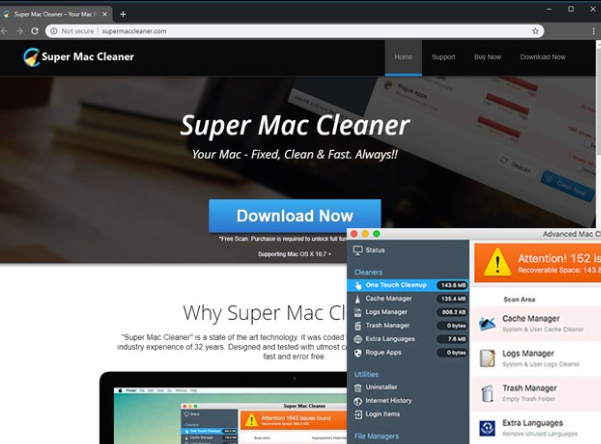
Gdy instaluje program, zwykle bez zgody, będzie skanowanie komputera i twierdzą, że istnieją liczne problemy. W celu ustalenia ich za pośrednictwem programu, musisz kupić pełną wersję. Ponieważ program jest korzystanie z taktyki zastraszania, aby wpływać na decyzję, zakupu programu nie jest zalecane. Co jest zalecane jest sprawdzanie wyników skanowania starannie aby dowiedzieć się, czy rzeczywiście istnieje wykrytych problemów.
Jeśli nie pamiętasz, to instalacja, z pewnością należy odinstalować Super Mac Cleaner. Mógł mieć zainstalowany za pośrednictwem oprogramowania zwijania. Jeśli zainstalowano freeware, który miał ten program dołączony do niej, może mieć zainstalowany bez Twojej wyraźnej zgody. Nie jest trudno uniknąć te niechciane instalacji, jeśli tylko zwrócić uwagę jak ustawić programy.
Jak zainstalować szczeniaki?
Chociaż jest nieco możliwe program został zainstalowany samodzielnie, bardziej prawdopodobny scenariusz jest to, że zainstalowany obok jakiegoś freeware. Jeśli niedawno miał zainstalowany jakiś popularny darmowy program, to mógł mieć Super Mac Cleaner do niej przywiązani. W celu uniknięcia te niechciane instalacji, trzeba zwrócić uwagę na jak zainstalować freeware. Najważniejszą rzeczą, którą musisz zrobić jest zdecydować się na ustawienia zaawansowane (Custom), podczas instalowania programów. Jeśli coś został dodany do programu, będzie wszystko widoczne w tych ustawień i będzie być w stanie usunąć zaznaczenie. Przecież masz nie zaznaczone wszystkie oferty, może kontynuować instalowanie programu.
Jeśli okaże się rzeczywiście zainstalowany program świadomie, być bardziej ostrożny w przyszłości. Zawsze badania programów przed ich instalacją. Sprawdź Recenzje i pobieraj programy tylko z oficjalnych źródeł.
Należy usunąć Super Mac Cleaner?
Jak tylko program jest instalowany, będzie skanowania komputera i uruchomić stale pokazujące alerty dotyczące problemów na komputerze. Głównie wykrywa problemy związane z pamięci i wydajności, ale również twierdzi usunąć wiadomości-śmieci. Wyniki mogą wykazywać dziesiątki lub nawet setki problemów, ale nie trzeba być zaniepokojony. Program może być co drobne problemy wydają się bardzo poważne lub uczynić je całkowicie. W związku z tym zaleca się dokładnie sprawdzić wyniki. Prawdopodobnie można ręcznie rozwiązać większość problemów. Tego rodzaju programy często próbują przestraszyć użytkowników do zakupu pełnej programów, dlatego są one tak często klasyfikowane jako potencjalnie niechciane.
Jeśli użytkownik próbuje naprawić zidentyfikowane problemy z programem, będzie poproszony o kupić pełną wersję. Zakup programu jest coś, czego oczywiście nie zaleca się robi, bo to tylko marnowała pieniądze. Jednakże jeśli nie kupisz program, będzie stale męczą, powiadomienia o problemach, więc jeśli nie planujesz zakup, pozbyć się go.
Usuwanie Super Mac Cleaner
Ponieważ nie jest złośliwe oprogramowanie, powinny być w stanie łatwo usunąć Super Mac Cleaner. Otwórz Findera, wybierz aplikacje, Znajdź Super Mac Cleaner i przeciągnij go do kosza w Docku. Kliknij prawym przyciskiem myszy kosza i naciśnij „Opróżnij Kosz”. Niektóre programy anty spyware może także być w stanie pozbyć się programu, więc jeśli nie możesz zrobić to ręcznie, użyj oprogramowania.
Offers
Pobierz narzędzie do usuwaniato scan for Super Mac CleanerUse our recommended removal tool to scan for Super Mac Cleaner. Trial version of provides detection of computer threats like Super Mac Cleaner and assists in its removal for FREE. You can delete detected registry entries, files and processes yourself or purchase a full version.
More information about SpyWarrior and Uninstall Instructions. Please review SpyWarrior EULA and Privacy Policy. SpyWarrior scanner is free. If it detects a malware, purchase its full version to remove it.

WiperSoft zapoznać się ze szczegółami WiperSoft jest narzędziem zabezpieczeń, które zapewnia ochronę w czasie rzeczywistym przed potencjalnymi zagrożeniami. W dzisiejszych czasach wielu uży ...
Pobierz|Więcej


Jest MacKeeper wirus?MacKeeper nie jest wirusem, ani nie jest to oszustwo. Chociaż istnieją różne opinie na temat programu w Internecie, mnóstwo ludzi, którzy tak bardzo nienawidzą program nigd ...
Pobierz|Więcej


Choć twórcy MalwareBytes anty malware nie było w tym biznesie przez długi czas, oni się za to z ich entuzjastyczne podejście. Statystyka z takich witryn jak CNET pokazuje, że to narzędzie bezp ...
Pobierz|Więcej
Quick Menu
krok 1. Odinstalować Super Mac Cleaner i podobne programy.
Usuń Super Mac Cleaner z Windows 8
Kliknij prawym przyciskiem myszy w lewym dolnym rogu ekranu. Po szybki dostęp Menu pojawia się, wybierz panelu sterowania wybierz programy i funkcje i wybierz, aby odinstalować oprogramowanie.


Odinstalować Super Mac Cleaner z Windows 7
Kliknij przycisk Start → Control Panel → Programs and Features → Uninstall a program.


Usuń Super Mac Cleaner z Windows XP
Kliknij przycisk Start → Settings → Control Panel. Zlokalizuj i kliknij przycisk → Add or Remove Programs.


Usuń Super Mac Cleaner z Mac OS X
Kliknij przycisk Przejdź na górze po lewej stronie ekranu i wybierz Aplikacje. Wybierz folder aplikacje i szukać Super Mac Cleaner lub jakiekolwiek inne oprogramowanie, podejrzane. Teraz prawy trzaskać u każdy z takich wpisów i wybierz polecenie Przenieś do kosza, a następnie prawo kliknij ikonę kosza i wybierz polecenie opróżnij kosz.


krok 2. Usunąć Super Mac Cleaner z przeglądarki
Usunąć Super Mac Cleaner aaa z przeglądarki
- Stuknij ikonę koła zębatego i przejdź do okna Zarządzanie dodatkami.


- Wybierz polecenie Paski narzędzi i rozszerzenia i wyeliminować wszystkich podejrzanych wpisów (innych niż Microsoft, Yahoo, Google, Oracle lub Adobe)


- Pozostaw okno.
Zmiana strony głównej programu Internet Explorer, jeśli został zmieniony przez wirus:
- Stuknij ikonę koła zębatego (menu) w prawym górnym rogu przeglądarki i kliknij polecenie Opcje internetowe.


- W ogóle kartę usuwania złośliwych URL i wpisz nazwę domeny korzystniejsze. Naciśnij przycisk Apply, aby zapisać zmiany.


Zresetować przeglądarkę
- Kliknij ikonę koła zębatego i przejść do ikony Opcje internetowe.


- Otwórz zakładkę Zaawansowane i naciśnij przycisk Reset.


- Wybierz polecenie Usuń ustawienia osobiste i odebrać Reset jeden więcej czasu.


- Wybierz polecenie Zamknij i zostawić swojej przeglądarki.


- Gdyby nie może zresetować przeglądarki, zatrudnia renomowanych anty malware i skanowanie całego komputera z nim.Wymaż %s z Google Chrome
Wymaż Super Mac Cleaner z Google Chrome
- Dostęp do menu (prawy górny róg okna) i wybierz ustawienia.


- Wybierz polecenie rozszerzenia.


- Wyeliminować podejrzanych rozszerzenia z listy klikając kosza obok nich.


- Jeśli jesteś pewien, które rozszerzenia do usunięcia, może je tymczasowo wyłączyć.


Zresetować Google Chrome homepage i nie wykonać zrewidować silnik, jeśli było porywacza przez wirusa
- Naciśnij ikonę menu i kliknij przycisk Ustawienia.


- Poszukaj "Otworzyć konkretnej strony" lub "Zestaw stron" pod "na uruchomienie" i kliknij na zestaw stron.


- W innym oknie usunąć złośliwe wyszukiwarkach i wchodzić ten, który chcesz użyć jako stronę główną.


- W sekcji Szukaj wybierz Zarządzaj wyszukiwarkami. Gdy w wyszukiwarkach..., usunąć złośliwe wyszukiwania stron internetowych. Należy pozostawić tylko Google lub nazwę wyszukiwania preferowany.




Zresetować przeglądarkę
- Jeśli przeglądarka nie dziala jeszcze sposób, w jaki wolisz, można zresetować swoje ustawienia.
- Otwórz menu i przejdź do ustawienia.


- Naciśnij przycisk Reset na koniec strony.


- Naciśnij przycisk Reset jeszcze raz w oknie potwierdzenia.


- Jeśli nie możesz zresetować ustawienia, zakup legalnych anty malware i skanowanie komputera.
Usuń Super Mac Cleaner z Mozilla Firefox
- W prawym górnym rogu ekranu naciśnij menu i wybierz Dodatki (lub naciśnij kombinację klawiszy Ctrl + Shift + A jednocześnie).


- Przenieść się do listy rozszerzeń i dodatków i odinstalować wszystkie podejrzane i nieznane wpisy.


Zmienić stronę główną przeglądarki Mozilla Firefox został zmieniony przez wirus:
- Stuknij menu (prawy górny róg), wybierz polecenie Opcje.


- Na karcie Ogólne Usuń szkodliwy adres URL i wpisz preferowane witryny lub kliknij przycisk Przywróć domyślne.


- Naciśnij przycisk OK, aby zapisać te zmiany.
Zresetować przeglądarkę
- Otwórz menu i wybierz przycisk Pomoc.


- Wybierz, zywanie problemów.


- Naciśnij przycisk odświeżania Firefox.


- W oknie dialogowym potwierdzenia kliknij przycisk Odśwież Firefox jeszcze raz.


- Jeśli nie możesz zresetować Mozilla Firefox, skanowanie całego komputera z zaufanego anty malware.
Uninstall Super Mac Cleaner z Safari (Mac OS X)
- Dostęp do menu.
- Wybierz Preferencje.


- Przejdź do karty rozszerzeń.


- Naciśnij przycisk Odinstaluj niepożądanych Super Mac Cleaner i pozbyć się wszystkich innych nieznane wpisy, jak również. Jeśli nie jesteś pewien, czy rozszerzenie jest wiarygodne, czy nie, po prostu usuń zaznaczenie pola Włącz aby go tymczasowo wyłączyć.
- Uruchom ponownie Safari.
Zresetować przeglądarkę
- Wybierz ikonę menu i wybierz Resetuj Safari.


- Wybierz opcje, które chcesz zresetować (często wszystkie z nich są wstępnie wybrane) i naciśnij przycisk Reset.


- Jeśli nie możesz zresetować przeglądarkę, skanowanie komputera cały z autentycznych przed złośliwym oprogramowaniem usuwania.
Site Disclaimer
2-remove-virus.com is not sponsored, owned, affiliated, or linked to malware developers or distributors that are referenced in this article. The article does not promote or endorse any type of malware. We aim at providing useful information that will help computer users to detect and eliminate the unwanted malicious programs from their computers. This can be done manually by following the instructions presented in the article or automatically by implementing the suggested anti-malware tools.
The article is only meant to be used for educational purposes. If you follow the instructions given in the article, you agree to be contracted by the disclaimer. We do not guarantee that the artcile will present you with a solution that removes the malign threats completely. Malware changes constantly, which is why, in some cases, it may be difficult to clean the computer fully by using only the manual removal instructions.
